تعد حماية جهاز الكمبيوتر الذي يعمل بنظام Windows أحد أسس الأداء الطبيعي للنظام. في ضوء ذلك ، يفضل معظم المستخدمين استخدام أحد برامج مكافحة الفيروسات الأكثر موثوقية - التي طورتها شركة Kaspersky Lab. إلى جانب توفير أقصى درجات الحماية للكمبيوتر ، والتي يتم التعبير عنها في استهلاك قدر كبير من موارد النظام ، توفر Kaspersky الكثير من المتاعب لمستخدمي Windows 7 عندما يحتاجون إلى إزالته. يحدث هذا غالبًا عند انتهاء الفترة التجريبية للاستخدام المجاني للبرنامج أو بسبب الشراهة. مهما كان الأمر ، دعنا نفكر في ما يجب فعله إذا لم تتم إزالة Kaspersky Anti-Virus بواسطة أدوات Windows 7 القياسية وأداة إلغاء التثبيت المدمجة.
إزالة تطبيق من خلال برنامج إلغاء التثبيت القياسي
إذا قررت إزالة تطبيق مكافحة الفيروسات من جهاز الكمبيوتر الخاص بك ، فاتبع الخطوات أدناه.
- نسمي قائمة السياق الخاصة بأيقونة البرنامج الموجودة في العلبة.
- نضغط على "خروج" ونؤكد اكتمال سير حماية الكمبيوتر.
- نذهب إلى لوحة التحكم الصغيرة المسمى "البرامج والميزات".
إذا تم عرض عناصره في شكل فئات ، فسنجد ونطلق التطبيق الصغير "إلغاء تثبيت برنامج".
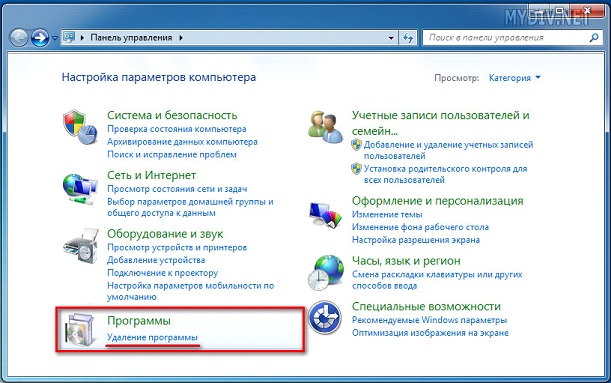
- في قائمة البرامج المثبتة على Windows 7 ، نجد برنامج مكافحة الفيروسات من Kaspersky واستدعاء الأمر "Uninstall / Change" عبر قائمة السياق أو باستخدام الزر الذي يحمل نفس الاسم على شريط الأدوات.
- نتيجة لذلك ، سيبدأ برنامج إلغاء تثبيت التطبيق ، في مربع الحوار الذي يجب أن تؤكد فيه نيتك لإزالة منتج البرنامج.
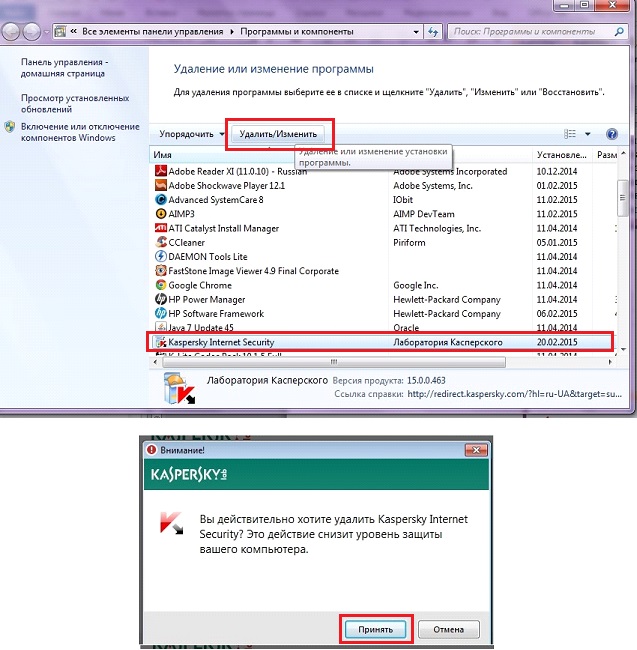
انتباه! بعد إلغاء تثبيت التطبيق وإعادة تشغيل Windows 7 ، تأكد من تثبيت برنامج مكافحة فيروسات أكثر قبولًا لك ، لأنه بدون مثل هذا البرنامج ، تقل درجة حماية الكمبيوتر بشكل كبير.
- اضغط على "التالي" ، بعد الانتهاء من عمل جميع تطبيقات الطرف الثالث ، واتبع التعليمات.
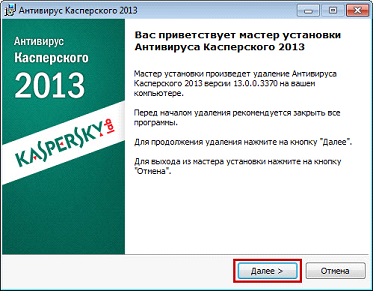
- انقر فوق {التالي".
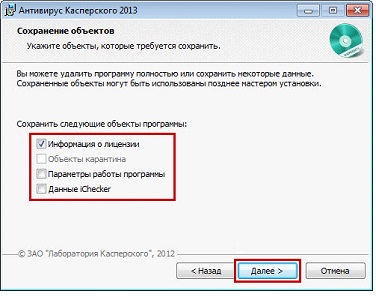
- انقر فوق "حذف" لبدء عملية إيقاف الخدمات وحذف جميع ملفات مكافحة الفيروسات وإدخالات تسجيل Windows 7 المتعلقة بها.
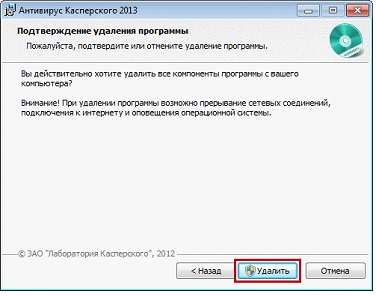
- نحن نوافق على إعادة تشغيل الكمبيوتر إذا كنت تريد إكمال إلغاء التثبيت الآن ، أو انقر فوق "لا" لتأجيل المرحلة الأخيرة من إلغاء التثبيت.
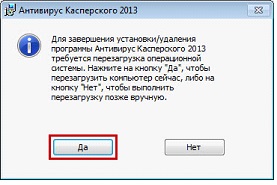
الإزالة باستخدام أداة إزالة KAV
تم تطوير التطبيق من قبل مطوري Kaspersky Anti-Virus خصيصًا لإزالة أي إصدار من برنامج مكافحة الفيروسات إذا كانت هناك مشاكل في إلغاء تثبيته بالطريقة الكلاسيكية (تمت مناقشتها أعلاه).
- قم بتنزيل الأرشيف باستخدام الأداة المحمولة ، وقم بفك ضغطه وتشغيل "kavremover.exe".
- نحن نوافق على شروط استخدام المنتج.
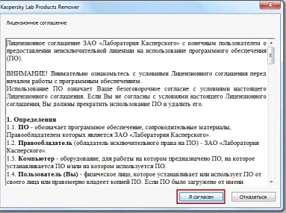
- نقوم بإدخال الأحرف التي تظهر في الشكل ، باستخدام تخطيط لوحة المفاتيح الإنجليزية لذلك ، انقر فوق "حذف".
تم تصميم إدخال Captcha خصيصًا لمنع التطبيقات أو البرامج النصية الضارة من إزالة برنامج مكافحة الفيروسات تلقائيًا.
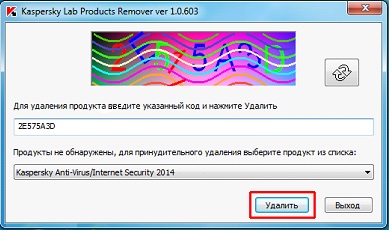
- بعد دقيقة أو دقيقتين ، نعيد تشغيل Windows 7 ، وبعد ذلك سيبدأ الكمبيوتر بدون برنامج مكافحة الفيروسات. إذا كنت لا تثق في البرنامج تمامًا وتأكدت من وجود أي آثار لعمله على جهاز الكمبيوتر الخاص بك ، فإن الأحاسيس لم تخذلك. لا يقوم برنامج إلغاء التثبيت مطلقًا بتنظيف إدخالات التسجيل المتعددة. دعونا نصلحه.
- نسمي محرر التسجيل (الأمر regedit) باستخدام شريط البحث.
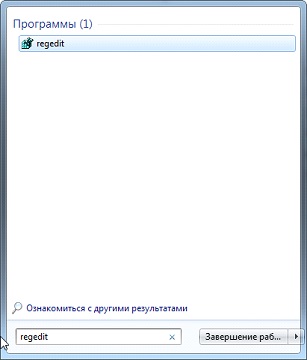
- ابحث عن الإدخالات أدناه وقم بحذفها يدويًا.
- من أجل الموثوقية ، نقوم بحذف كل ما يتعلق باستعلام البحث "Kaspersky" ، ولكن يوصى بإجراء ذلك للمستخدمين ذوي الخبرة فقط ، بحيث لا تؤدي إزالة Kaspersky إلى الحاجة إلى استعادة Windows 7 أو إعادة تثبيته.
مشاكل محتملة
يسمح لك المطورون بحماية الإعدادات والوظائف الأساسية لبرنامج Kaspersky Anti-Virus بكلمة مرور. تتضمن قائمة الحماية أيضًا الوصول إلى برنامج إلغاء التثبيت المدمج في المنتج.
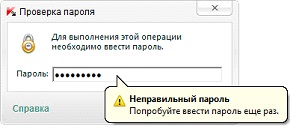
بدون كلمة مرور ، لا يمكنك:
- إنهاء التطبيق ؛
- تغيير إعداداته
- قم بإلغاء تثبيت منتج البرنامج.
إذا كنت لا تستطيع تذكر كلمة المرور التي تم تعيينها ، فاتصل بالمتخصصين العاملين في Kaspersky Lab مباشرةً ، وإلا فلن يتم حل المشكلة.
(وزار 5،311 مرات، 1 عدد زيارات اليوم)
